
五色令人目盲,五音令人耳聋,五味令人口爽,驰骋田猎令人心发狂,难得之货令人行妨。是以圣人,为腹不为目,故去彼取此。 ——《道德经》第十二章
还记得多年前参加了一个教研员的面试,遇到面试官出了这样一道题:说是一次学校运动会上,需要打印一千张荣誉证书,问你有什么快捷的方法?当时的回答,真的没有什么好的方法,就是设置好模板后,更换名字一张一张的打印,或是直接打印出来模板,空下名字,多找几个人手填,因为在日常的工作中,根本就用不到打印这么多证书的时候,一般在期末的时候,打印一两百张三好学生或是学习进步生奖状就足矣了,设置好模版后,一个个更换名字也用不了多长时间,况且就我这打字速度,打印机一般也跟不上我更换名字后点击打印的速度,不慌不忙,优哉游哉!
估计这也就是孟子他老人家所说的,生于忧患,死于安乐吧,格局确实有点小了,只满足于现状,而没有去术业有专攻的深入研究学科知识和操作技巧。这不,在后来的不断学习中,我才知道原来Word中有一个“邮件合并”功能,利用Word和Excel的有效配合,别说是一千张了,就是一万张证书也是轻松搞定,一键生成,确实能够大大提高工作效率,当然前提是你得掌握这个武功秘籍。
接下来秋风就来与大家分享一个,这个“邮件合并”的具体用法。
一、制作荣誉证书模板
1、首先需要拿出现有的荣誉证书底板,最好用A4纸张大小的证书,然后用尺子度量出荣誉证书上下左右已有图片的边缘尺寸,依据测量结果在Word中对页面方向和页边距进行设置。
2、根据需要设计打印证书的内容,把公用部分打印出来,设置好字体字号,预留出需要更换内容的空间,比如:姓名、奖项名称等,设计完成后保存模板到电脑中。
二、利用Excel制作获奖名单
1、在Excel中根据需要列出模板中用到的,需要自动生成的关键数据,比如:姓名、称号、学籍号、出生日期等信息。
2、按照列序表的形式,一一罗列出来,完成后保存文件。
三、邮件合并,批量生成多张证书
1、打开已经编辑好的证书模板Word文档,选择菜单栏中的邮件→开始邮件合并→信函
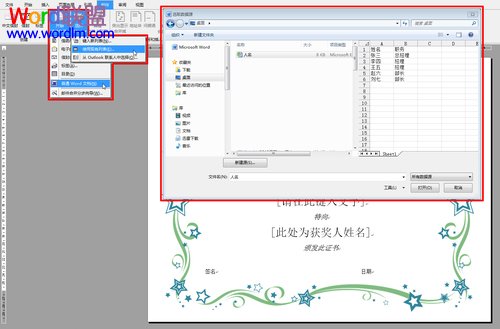
2、单击选择收件人→使用现有列表→在弹出的选择数据源对话框中,定位选择已经制作好的Excel获奖列表,双击打开→在选择表格处直接默认确定即可
3、接着依次把鼠标指针定位在模板预留的姓名和奖项处,单击插入合并域下拉列表中的姓名和奖项,这时在模板中会出现书名号包括的相关字符串,为了突出这两项内容,可以在选中状态下对字体、字号、字形等进行着重设置。
4、下面就是见证奇迹的时刻:
最后点击邮件菜单中最右边的完成并合并下拉箭头,选择“编辑多个文档”→合并到新文档直接单击确定,这时我们发现通过邮件合并自动将我们需要的证书,一张张生成了出来,此时我们在打印机中放入足够的荣誉证书,一键打印即可完成证书的制作。
其实,邮件合并在证书制作、准考证打印等方面有很好的作用,能够大大提高工作效率,事半功倍,不仅可以自动生成有文字内容的模板,还可以生成有照片内容的证书,当我们制作的证书越多时,就越能体现出邮件合并的高效所在。
(敬请关注微信号(wl13592428501):做最好的自己,秋风PPT(LEILUO知行合一工作室)将着力打造不断提升职场人士信息技术能力水平的交流平台,希望大家多提高贵意见,欢迎约课,给你意想不到的收获)

